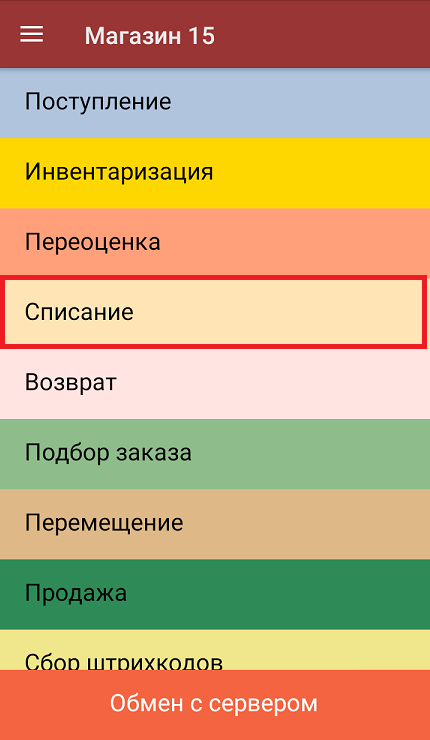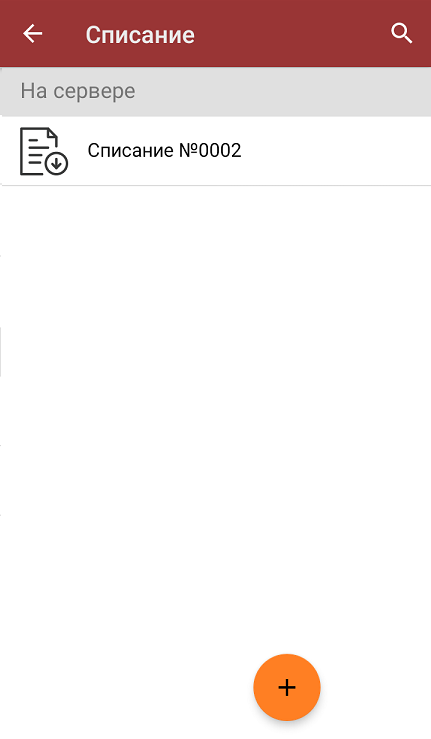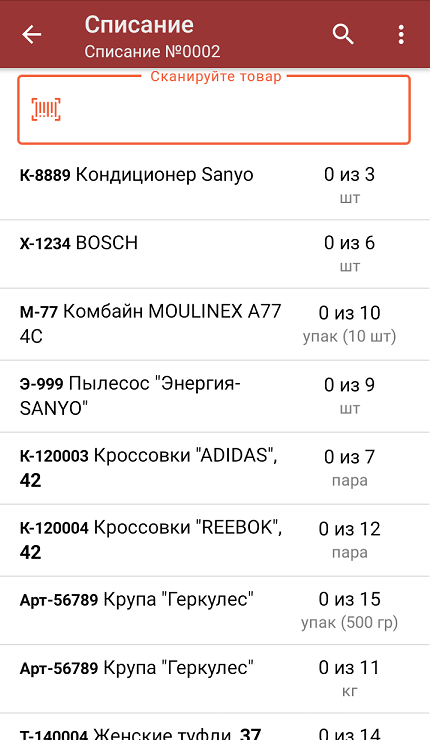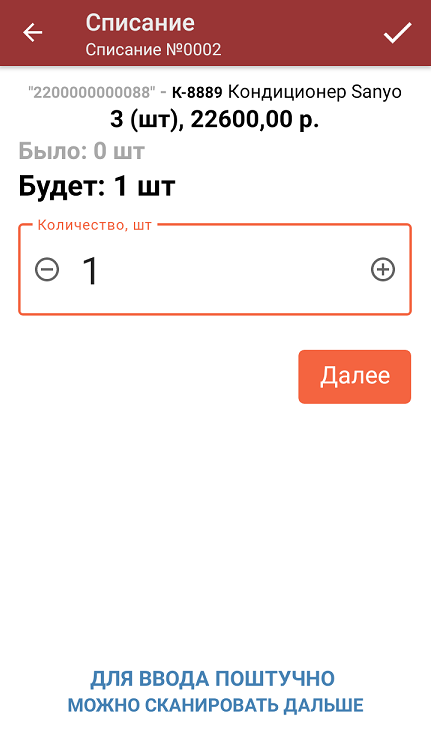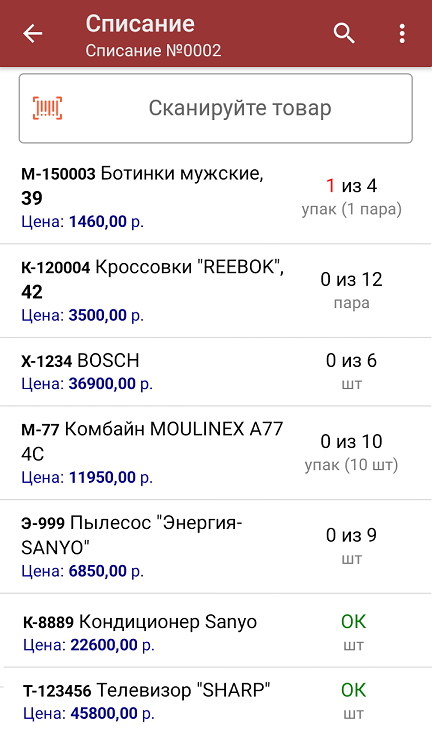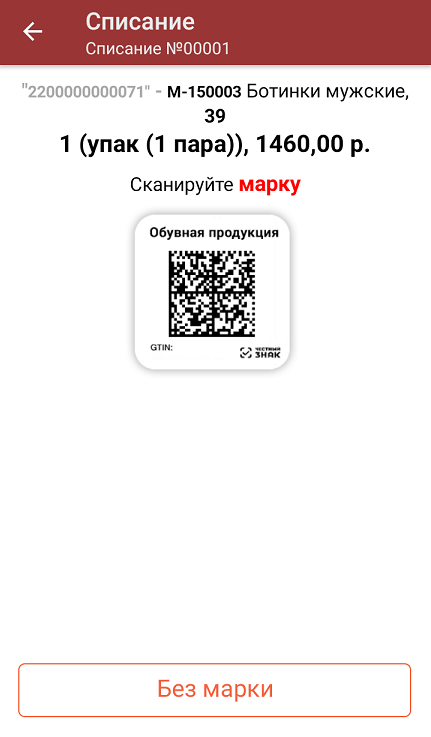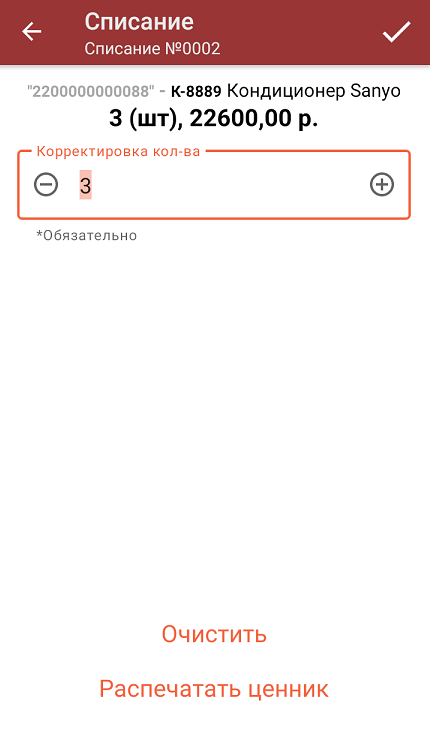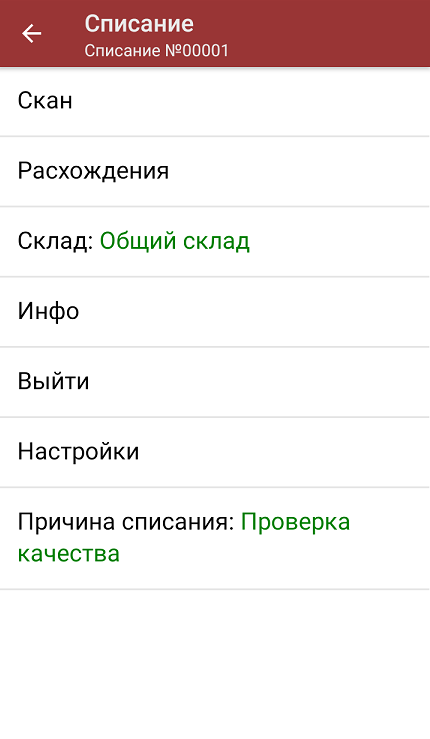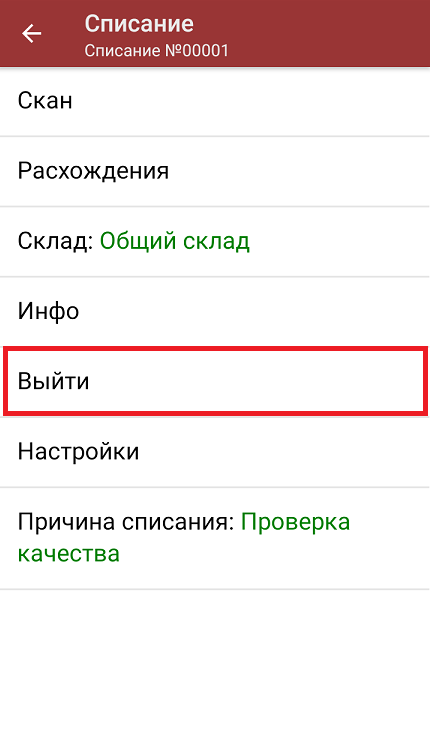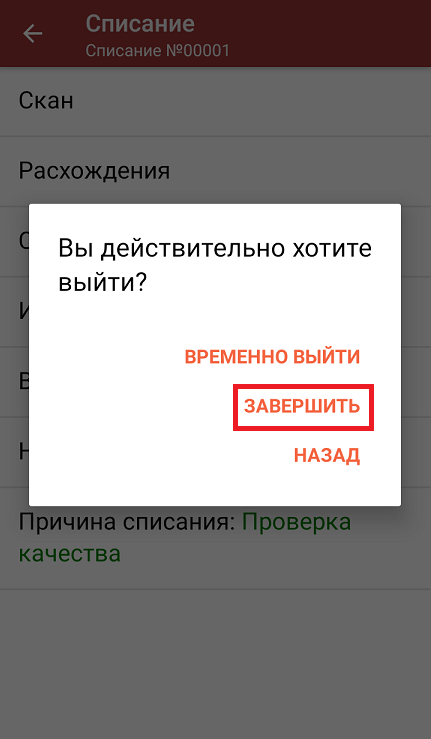Операция «Списание» по выгруженному документу производится в соответствии со следующими бизнес-процессами:
Процесс списания товаров по заданию происходит в соответствии со следующим алгоритмом:
- Из товароучетной программы на ТСД выгружается документ, который содержит в себе данные по товарам, подлежащим списанию.
- Начинается сканирование товара, который указан в выгруженном документе. Результатом данной операции становится документ «Списание товаров» или «Списание недостач товаров».
Перед тем как начать работу, необходимо выгрузить документ из товароучетной программы на ТСД. Как это сделать в случае, если вы используете 1С, читайте в следующей статье, а если Exel — в статье «Интеграция «Магазина 15» через CSV и Excel».
Списание товара
-
В главном меню «Магазина 15» выберите операцию «Списание» и откройте нужный вам документ.
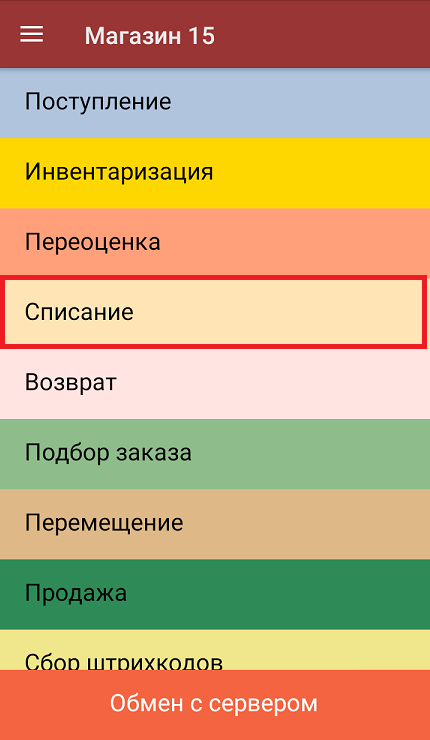
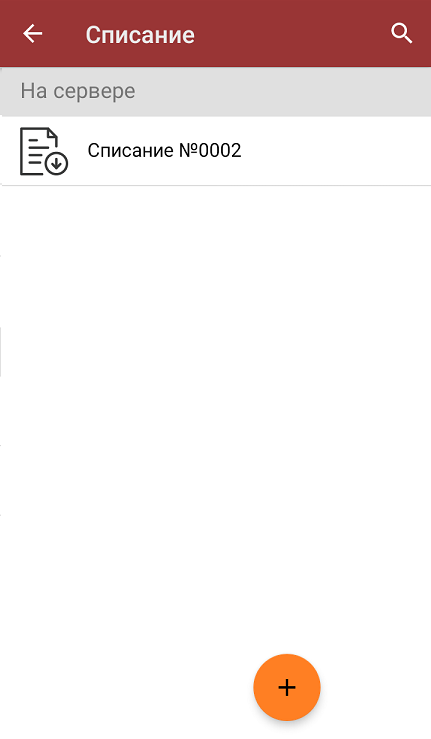
-
Откроется окно сканирования, где будет отображен список товара для списания (слева) и его количество (справа).
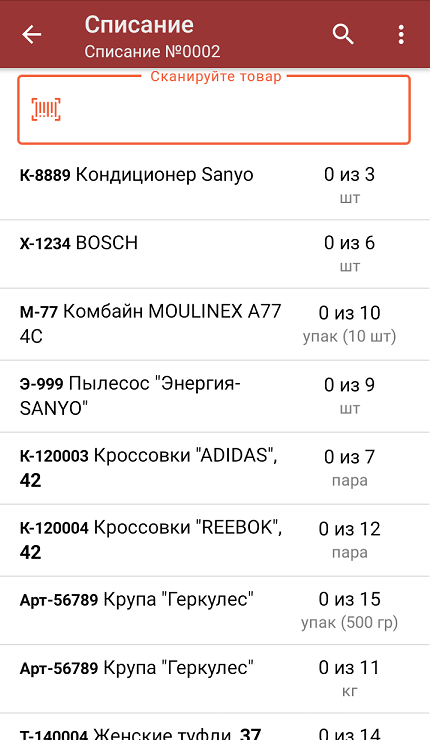
-
Для того чтобы набрать все указанное в документе количество товаров, можно либо сканировать его ШК поштучно, либо отсканировать ШК один раз и ввести нужное количество вручную. Зеленым цветом обозначается совпадение планового и фактического количества, красным — расхождения.
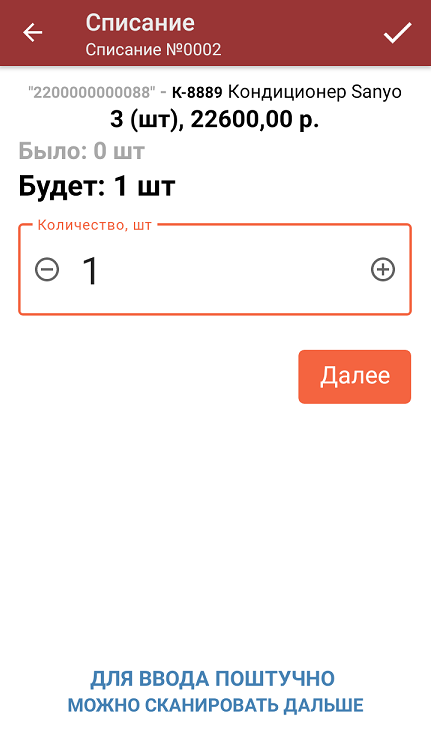
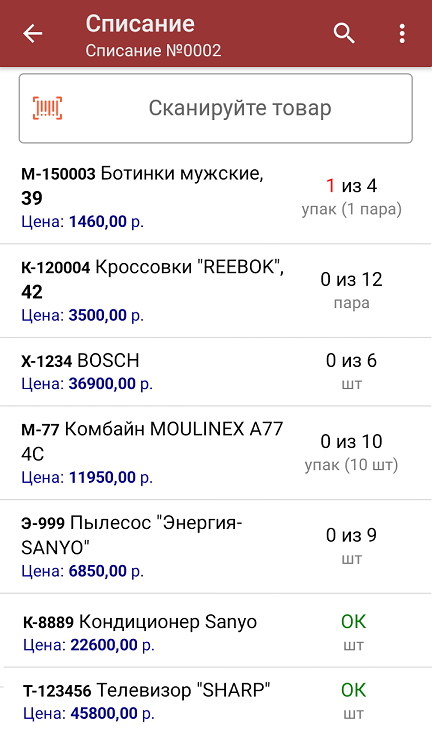
В одном документе могут быть как немаркированные, так и маркированные товары. Если вы отсканировали ШК маркированного товара, вам будет предложено отсканировать его код маркировки или списать товар без него.
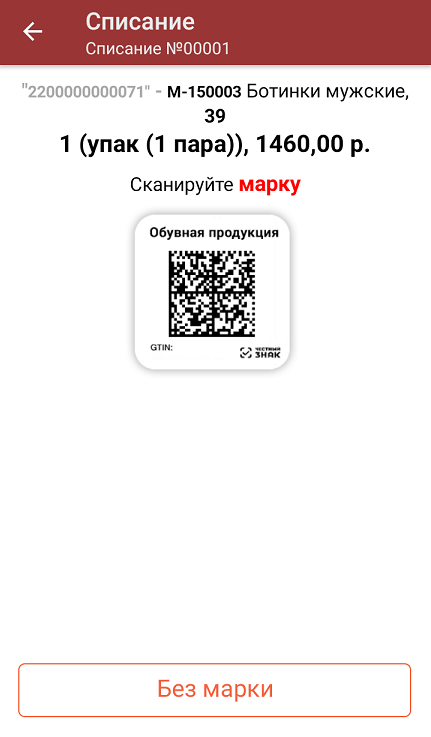
-
При нажатии на товарную позицию в списке, откроется окно, в котором можно изменить количество набранного товара, удалить позицию из списка или распечатать на него ценник).
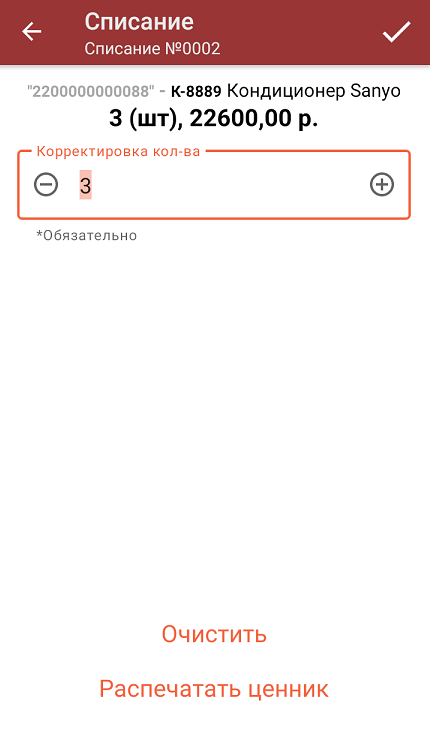
-
В главном меню операции вы можете изменить основные настройки операции, указать склад, с которого списывается товар, причину списания товара и др. Для того чтобы вернуться к сканированию товара, нажмите кнопку «Скан».

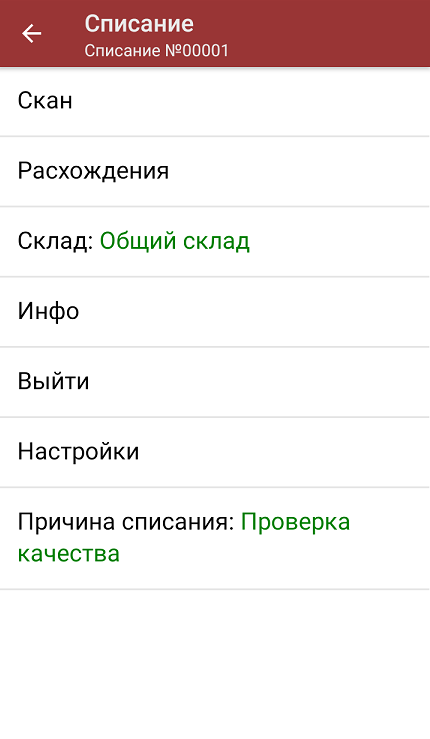
-
После того, как весь товар был отсканирован, необходимо завершить документ. Это делается для того, чтобы отправить его на сервер Mobile SMARTS (либо на ТСД в случае прямого обмена документами). Незавершенный документ отправить на сервер нельзя.
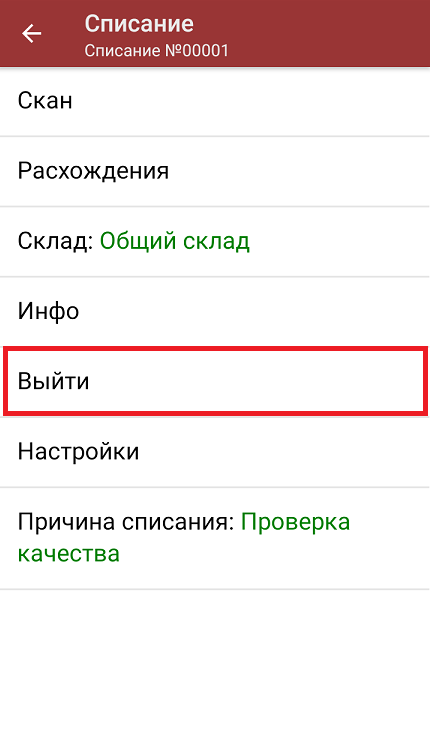
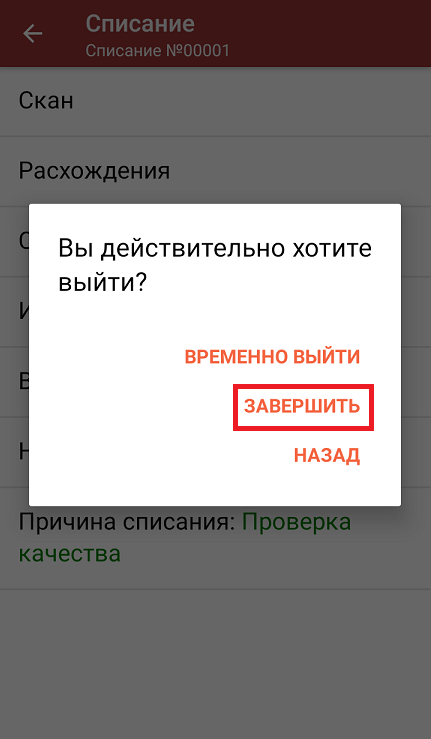
После отправки документа на сервер необходимо загрузить его в товароучетную программу для дальнейшей работы. Как это делается в 1С, вы можете прочитать «Загрузка документов в 1С», а как в Excel — в статье «Интеграция «Магазина 15» через CSV и Excel».